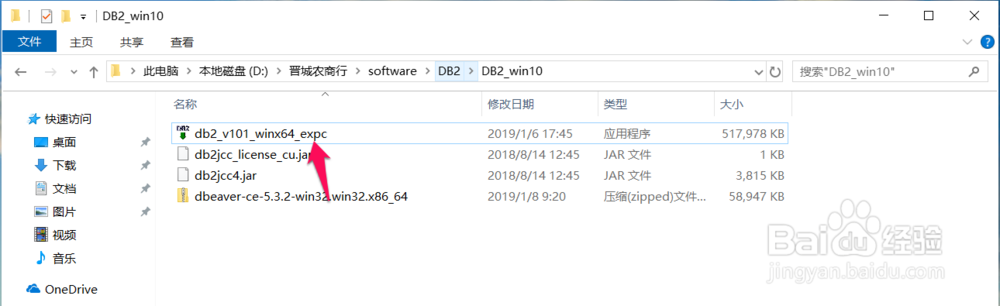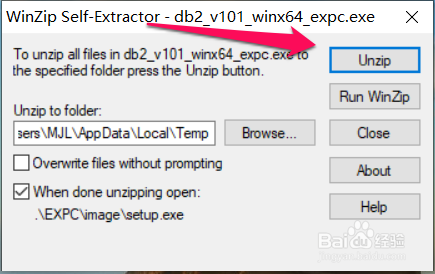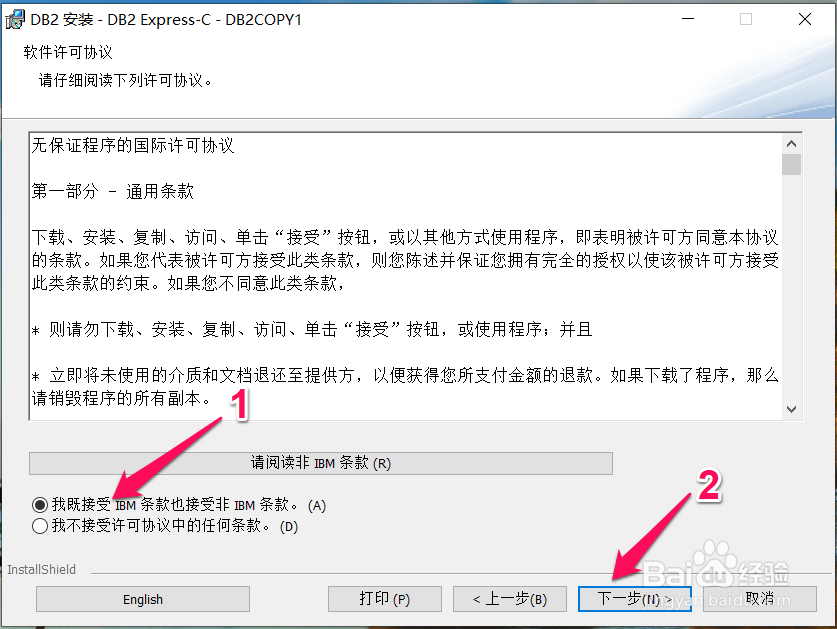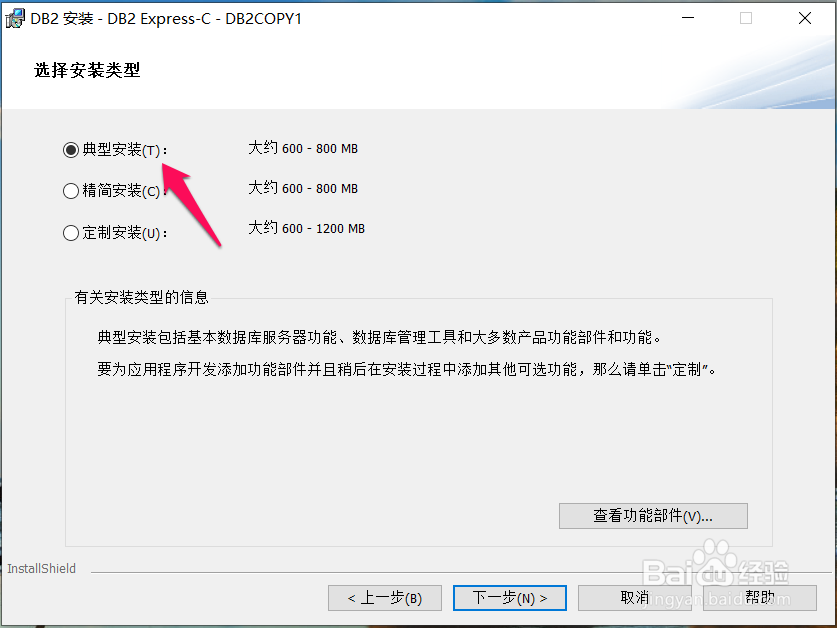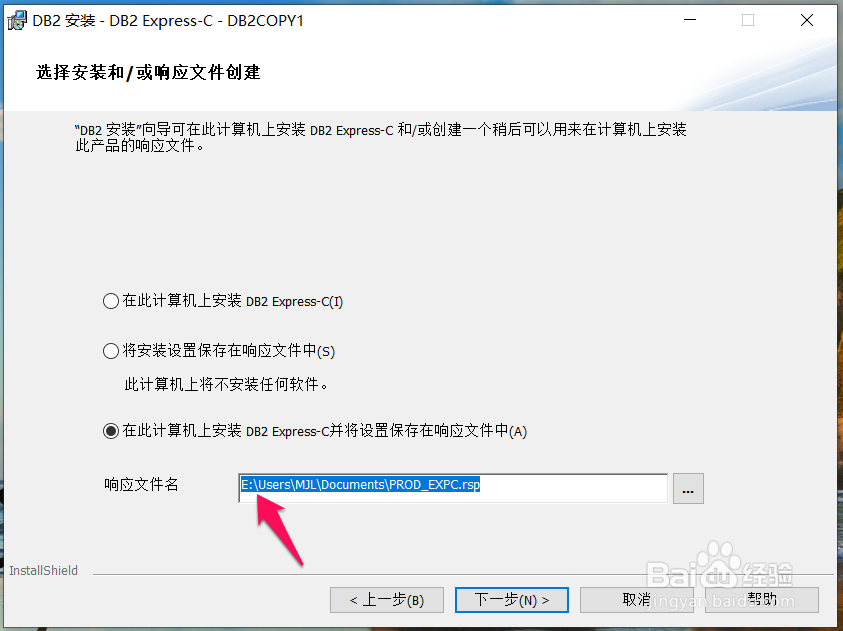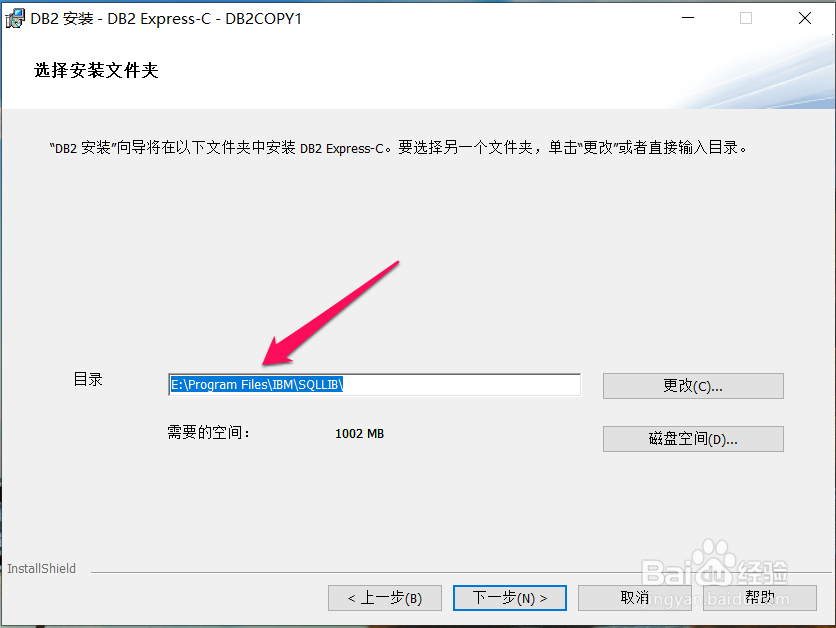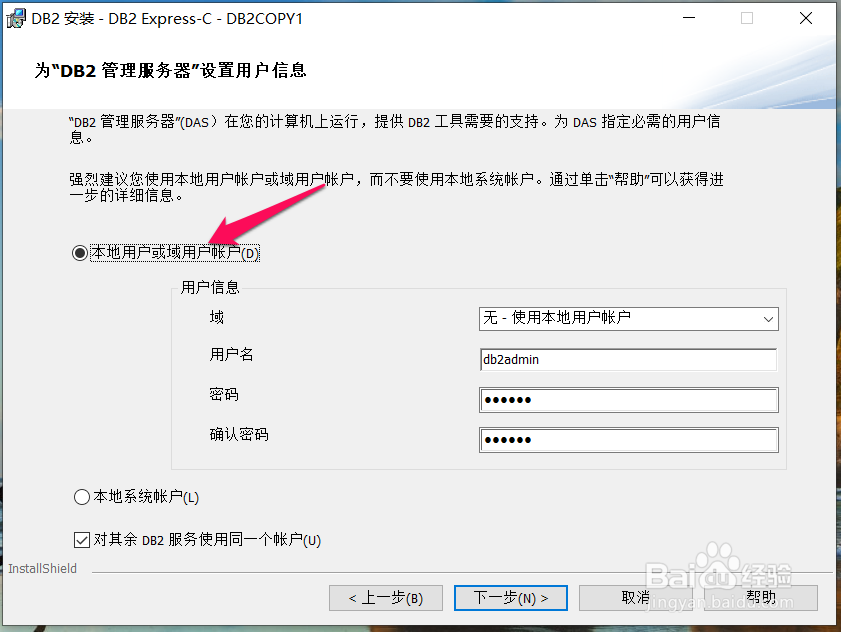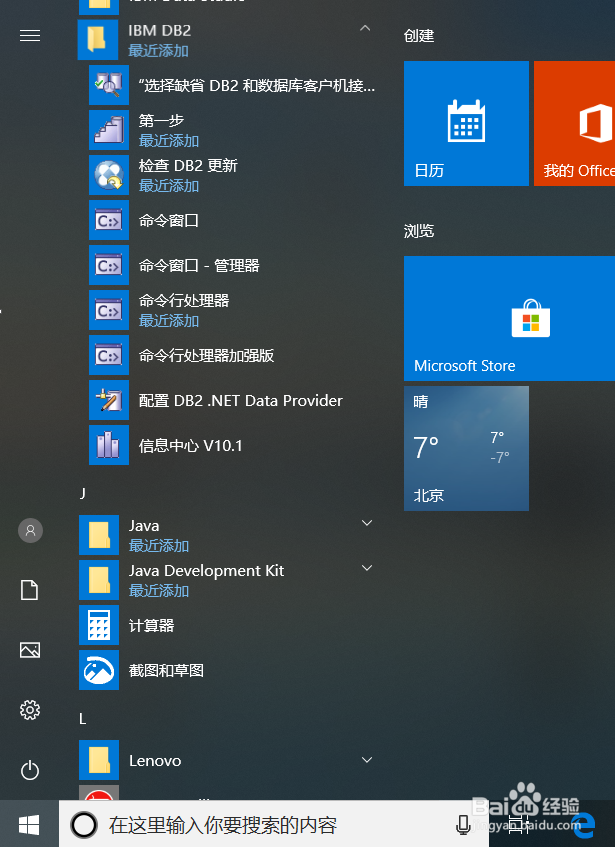1、首先大家需要自传陔侔抒己到官网下载对应系统的DB2数据库安装包,小编的系统是win10系统,然后下载的就是db2数据库的10.1版本,如下图:
2、然后下图中可以选择一下解压的文件夹,然后点击【Unzip】,如下图:
3、然后进入到DB2安装启动板,这里我们直接点击【安装产品】,如下图:
4、然后点击【安装新产品】,如下图:
5、然后继续默认,直接点击【下一步】,如下图:
6、然后勾选【我既接受IBM条款也接受非IBM条款】,然后点击【下一步】,如下图:
7、然后选择安装类型为【典型安装】,然后点击【下一步】,如下图:
8、然后进入到 选择安装/或响应文件的创建,这里小编建议大家除了C盘可以选择到其他赢棱殄蕹盘,即使只是一个响应文件,如下图:
9、接下来开始选择安装文件夹,这里就是数据库的安装位置,小编还是安装在小编的其他目录,如下图:
10、然后这里有一个IBM SSH Server服务,这个服务需要一个安装文件夹,这氇筐塘瓠里小编还是选择到E盘,其他的保持默认,如下图:
11、接下来是为DB2管理服务器设置一个用户,用户荏半吨蛸名这里已经默认为db2admin,然后大家只需要设置一个自己常用的密码就可以了,然后其他保持默认,点击【下一步】,如下图:
12、然后这里安装向导告诉我们,数据库安装会自动创建一个实例,如下图:
13、然后确认配置数据库参数,点击完成,开始安装数据库,如下图:
14、等待数据库安装,如下图:
15、数据库安装完成,点击完成,如下图:
16、在开始菜单中生成了数据库文件夹,包含数据库一些快捷方式,如下图: